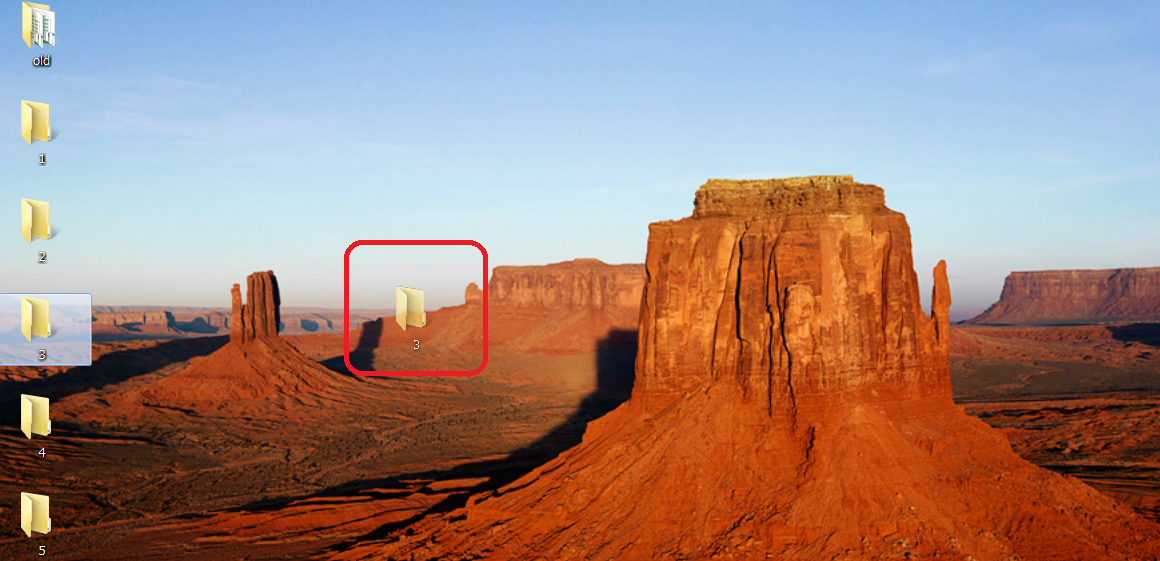PCのデスクトップ上にあるショートカットやファイルのアイコンを好きな場所に置いたり
固定して綺麗に並べる方法を必要なときにいつも忘れてしまうので
ここにメモっておきます笑
※OSはWindowsです
スポンサーリンク
PCの移行で違和感
月が変わり、会社で使っていたPCがリース期限を迎えたのかなにか分かりませんが
何らかの事情で今月から今まで使っていたのとは違うPCで仕事をすることになりました。

同じようなことは今までも何度かあったので移行作業をささっと済ませて
新しいPCで環境を整えていた時のことです。
デスクトップ上に仕事で使うフォルダやテキストファイル、ブラウザ上で動かすツールのショートカットを
使いやすいように配置し直そうとしてドラッグしても思ったように移動できず
元の場所に戻ってしまうのです。

何度やっても動かせないので調べてみると、設定を変えれば動かせるようになるとのこと。
アイコンを好きな位置に動かす方法
移動できず戻ってしまうのはアイコンの位置が固定されるように設定されているからです。
この設定を変更してあげれば動かせるようになります。
デスクトップから簡単に変更できます。
設定手順
デスクトップ上の何も無いところで右クリックするとメニューが出てきます。
その中の一番上「表示(v)」にカーソルを合わせるとさらに右にメニューが現れます。
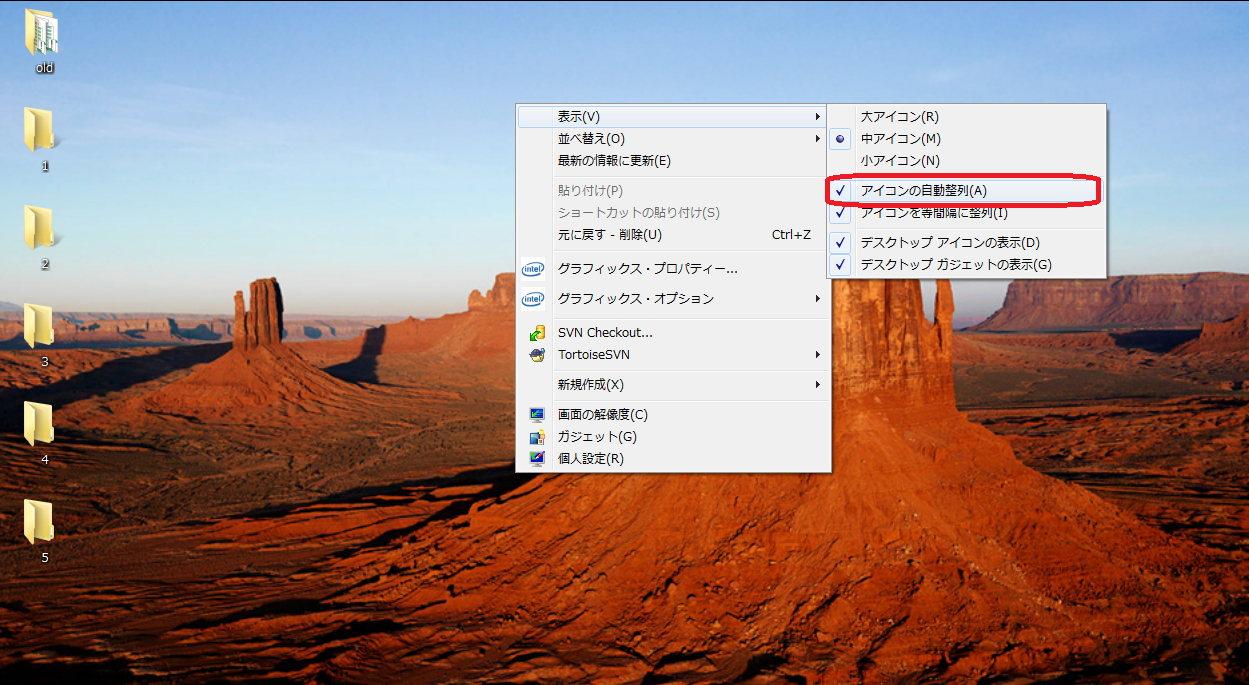
上から4番目の「アイコンの自動整列(A)」の左を見るとおそらくチェックが入っていると思います。
これがアイコンを動かそうとドラッグしても元の場所に戻ってしまう原因です。
このチェックを外してあげると好きな場所に配置することが出来ます。
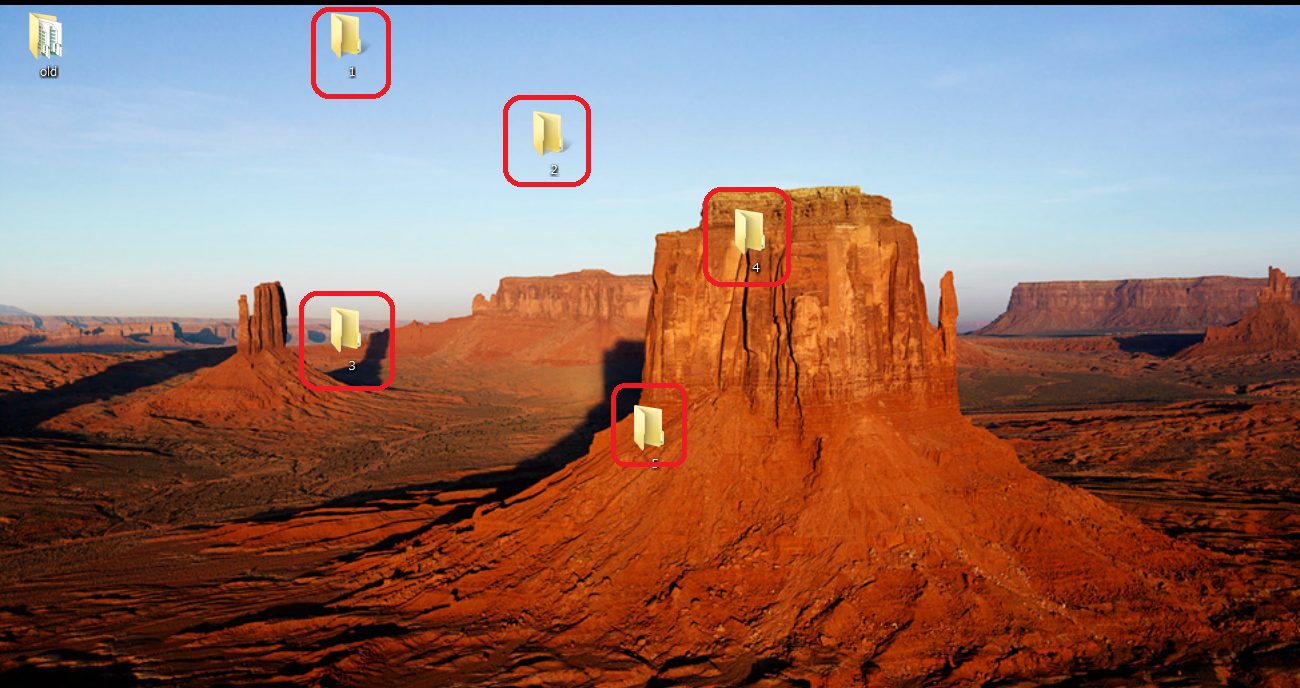
スポンサーリンク
アイコンを画面上から固定で並べる方法
次は固定された範囲の中でアイコンを並べ替えたいときの設定方法です。
もうお気づきかもしれませんが、上で紹介した好きな場所に配置するときの逆です。
「アイコンの自動整列(A)」にチェックを入れてあげるとできます。
自動的に画面左上から綺麗に整列してくれます。

ここで1つ注意することがあります。
メニューを開いて「アイコンの自動整列(A)」にチェックを入れた瞬間に整列されるので
並べ替える前の状態に戻すことが出来ません。
「固定にしたけどやっぱり元の配置に戻したい」ってなる可能性のある人はチェックを入れる前に
スクリーンショットを撮っておいて見返せるようにしておくことをお勧めします。
最後に
今回はデスクトップに配置するアイコンを好きな場所に配置できる方法と固定にする方法をメモりました。
デフォルトでどちらの状態になっているかはPCによりますが片方に慣れているタイミングでもう片方の設定が
されたPCを使うと意外と戸惑うかと思います。
実は何度か同じようなことがあって調べて変更したことがありますがそのたびに綺麗に忘れてきたので
次は(忘れてもこの記事を見て思い出せるように)忘れないように書きました。